
时间:2020-11-06 06:44:38 来源:www.win10xitong.com 作者:win10
近日,本站接到了许多用户都在咨询同一个问题,就是win10更新并关机怎么破。这个win10更新并关机怎么破的问题平时不多见,也许还会难倒一些大神,那有没有办法能处理这个win10更新并关机怎么破的情况呢?肯定是行的,我们其实只需要这样操作:1、电脑打开左下角的开始键,再点击“设置”。2、打开设置页面后,点击“更新和安全”就可以管理电脑的更新就完美处理了。由于时间关系,我们接下来就结合截图,一起来看看win10更新并关机怎么破的操作伎俩。
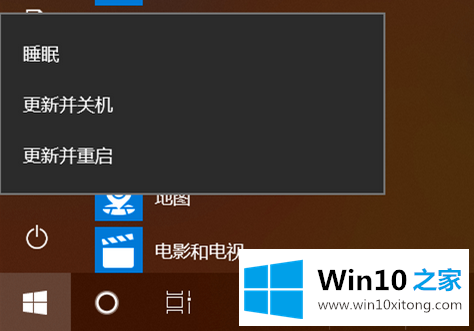
Win10只关机不更新。解决方案如下:
解决方案1:
1.电脑打开左下角的开始按钮,然后点击“设置”。
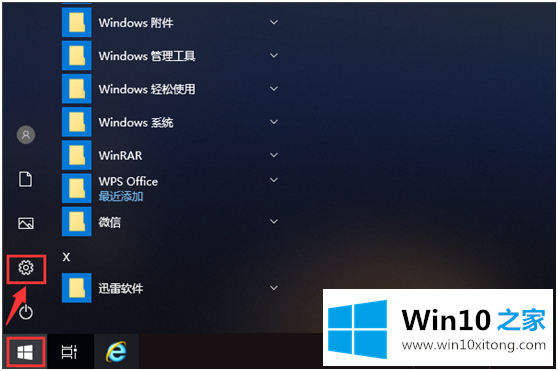
2.打开设置页面后,单击“更新和安全”来管理计算机更新。
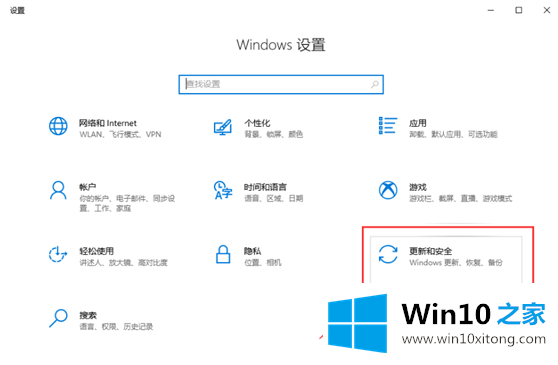
3.在更新页面上,单击“高级选项”来设置计算机更新。
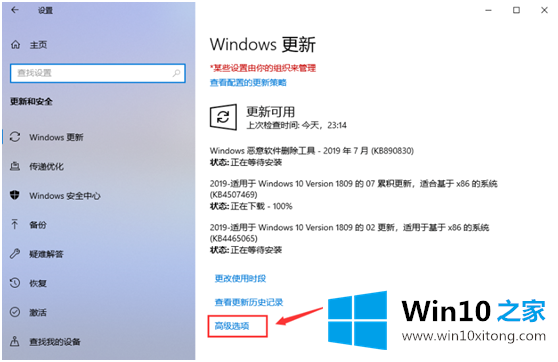
4.在高级选项页上,关闭自动更新按钮和更新通知按钮。
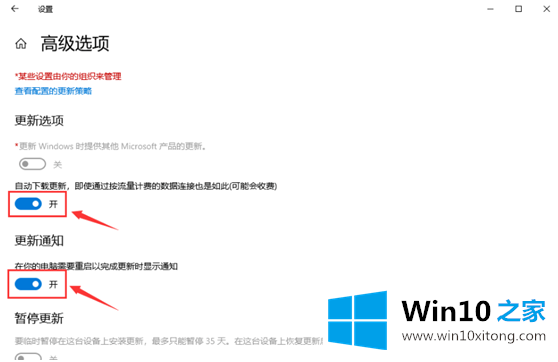
5.关机成功后,如图,电脑自动更新关闭。
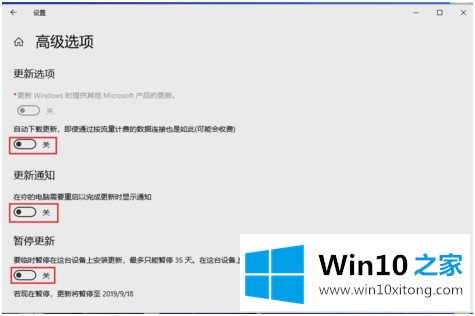
6.回到更新和安全页面,我们可以看到“自动更新已关闭”。注意:只有在有效期为35天且更新了最新版本后,才能暂停更新。
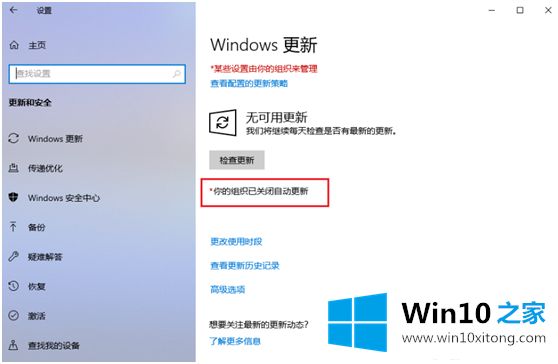
7.完成后,返回电脑桌面。当你准备关机的时候,没有“更新关机”,所以win10已经成功取消了更新关机。
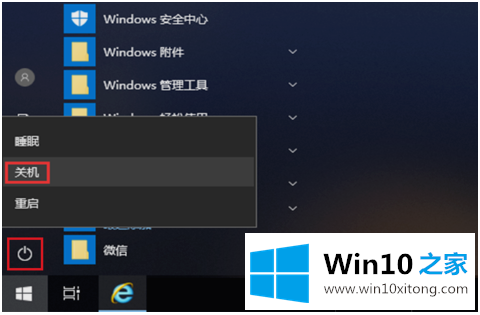
解决方案2:
1.如果第一种方法无法使用,则意味着您的计算机可能无法更新,并且计算机无法停止更新。然后可以打开电脑桌面上的“控制面板”来管理电脑。
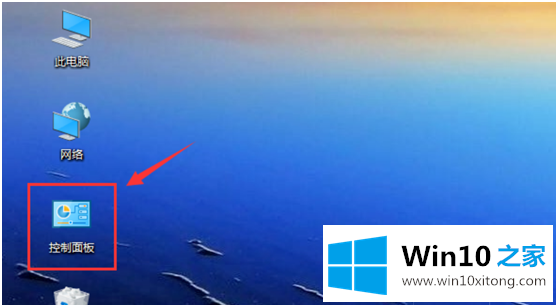
2.进入控制面板页面,在查看模式下选择“大图标”,然后点击“管理工具”。
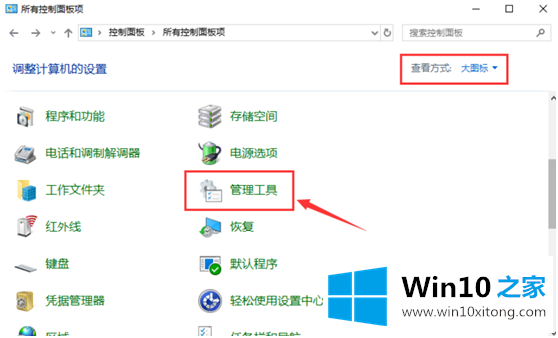
3.进入页面,点击“服务”管理窗口服务。
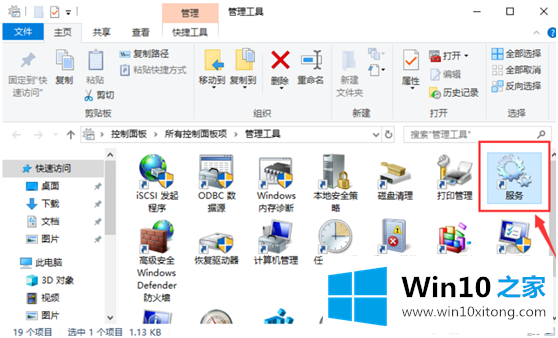
4.在服务页面上,找到“窗口更新”并双击将其打开。
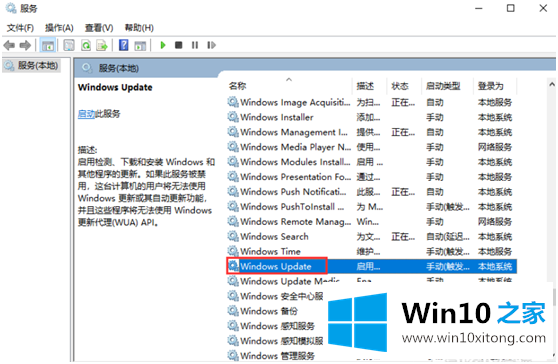
5.在Windows Update的属性页上,选择“Disabled”作为启动类型,单击“Apply”,最后单击“OK”,即可关闭更新。
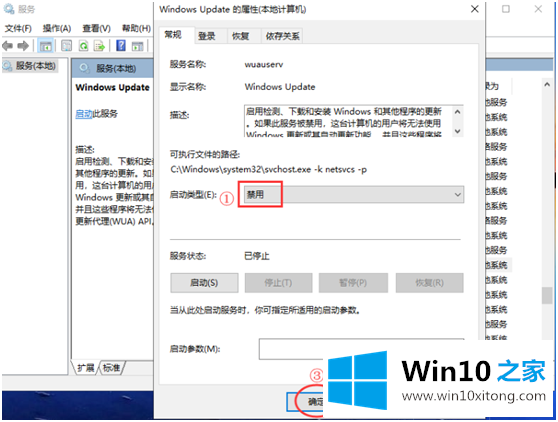
6.完成后,Windows Update被禁用,所以win10也可以取消“更新并关闭”。
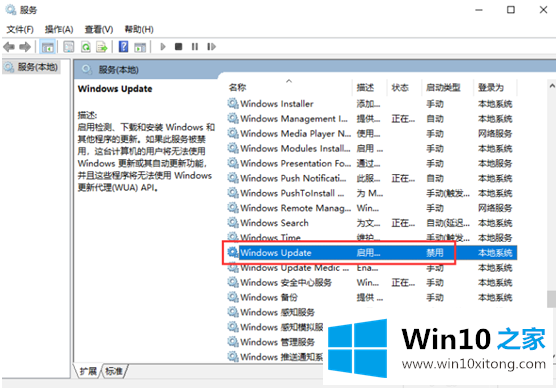
以上是win10更新和关机取消的解决方案。有需要的用户可以按照上述方法操作。
对大家造成困扰的win10更新并关机怎么破问题是不是根据本文提供的方法得以解决了呢?谢谢大家对本站的关注和支持。